荣耀30手机怎么设置桌面时间和天气,荣耀30手机作为华为旗下的一款高性能智能手机,拥有许多实用的功能,其中桌面时间和天气小工具是用户常用的功能之一,通过设置桌面时间和天气小工具,我们可以随时随地获取当前的时间和天气信息,方便我们做出合理的安排和决策。如何在荣耀30手机上添加和设置桌面时间和天气小工具呢?接下来我们将为大家详细介绍华为荣耀手机桌面时间天气小工具的添加教程,让您轻松掌握这一功能。
华为荣耀手机桌面时间天气小工具添加教程
步骤如下:
1.首先在手机桌面空白处 长按桌面,如下图
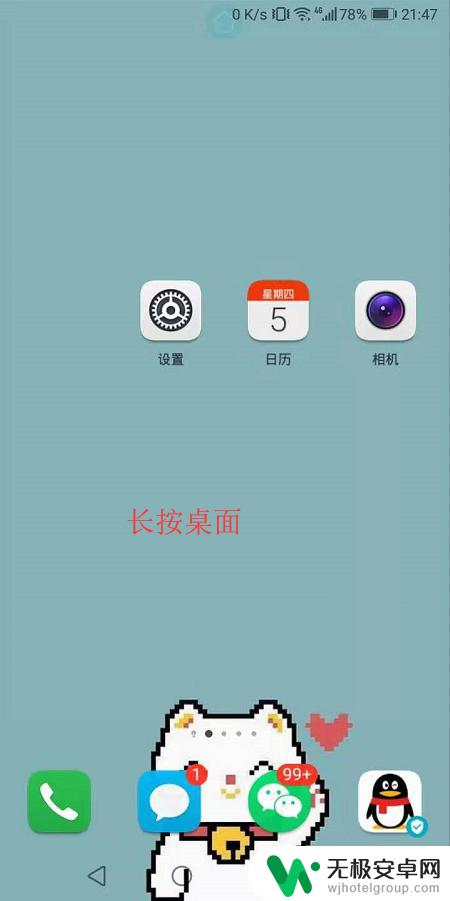
2.然后就会出现桌面设置编辑框,点击页面下方的 窗口小工具,如下图
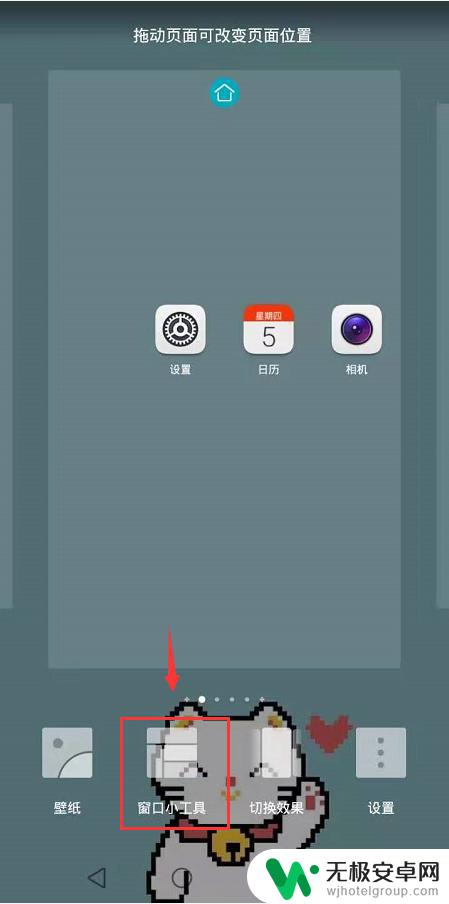
3.打开窗口小工具后就可以看到 天气小工具,如下图
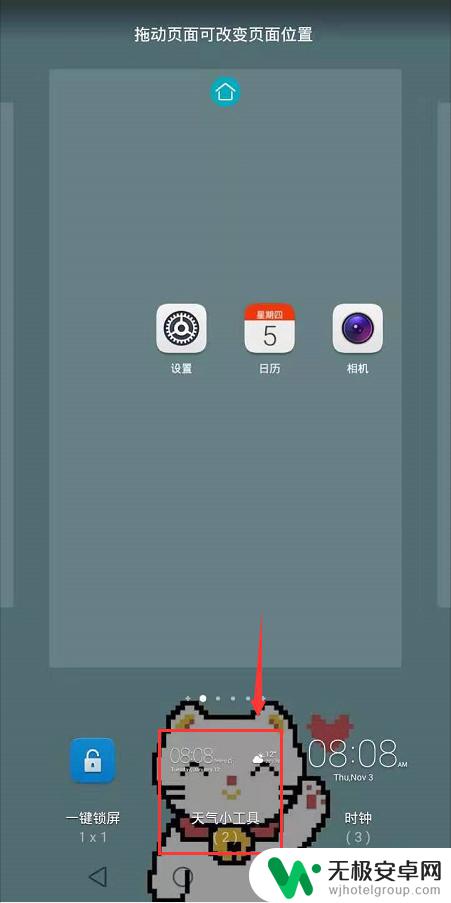
4.点击天气小工具后,在手机桌面上就看可以看到当天的天气、时间、温度等等。如下图
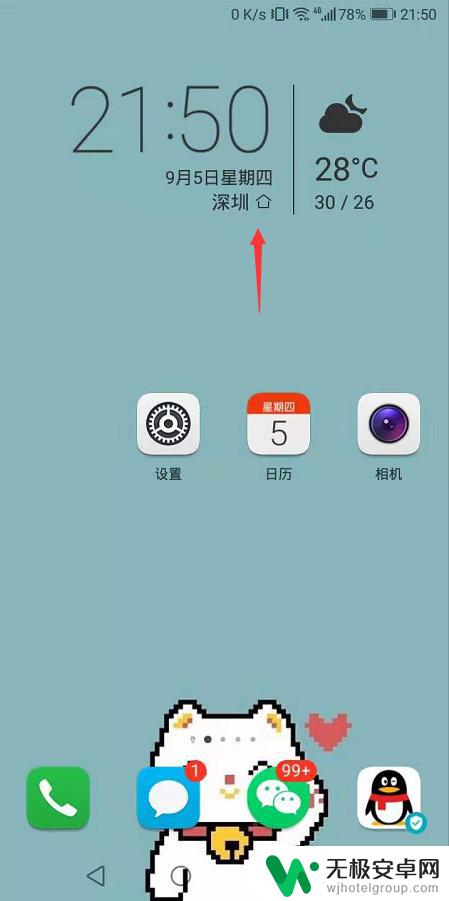
5.在小工具里打开时钟, 还可以选择桌面时钟,如下图
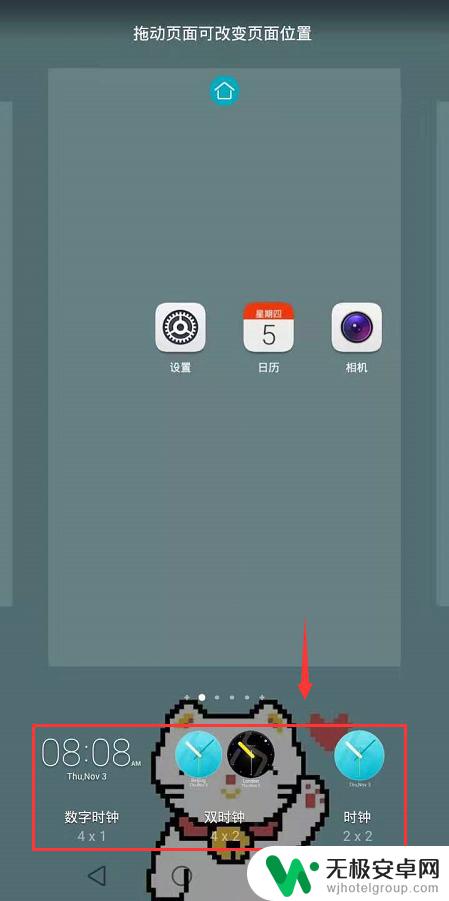
6.选择一个时钟后,桌面上就会多出一个时钟小工具,如下图
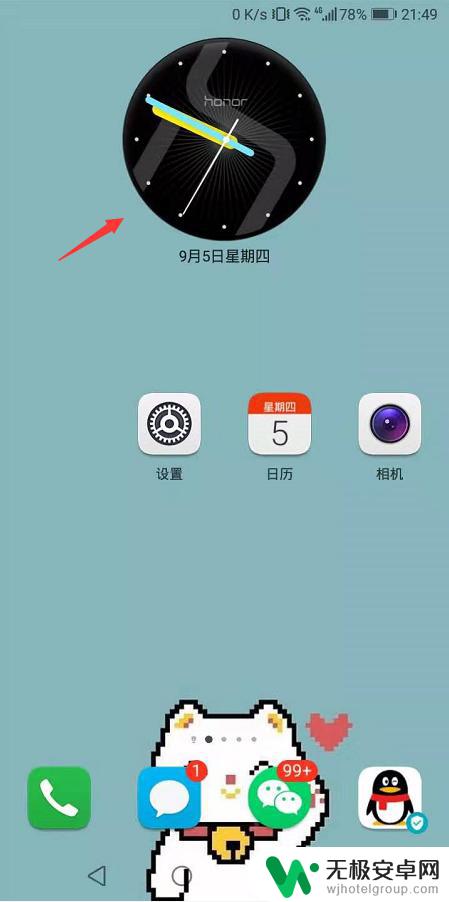
7.如果不想要桌面小工具显示,长按小工具后拖动到桌面顶部移除即可。如下图
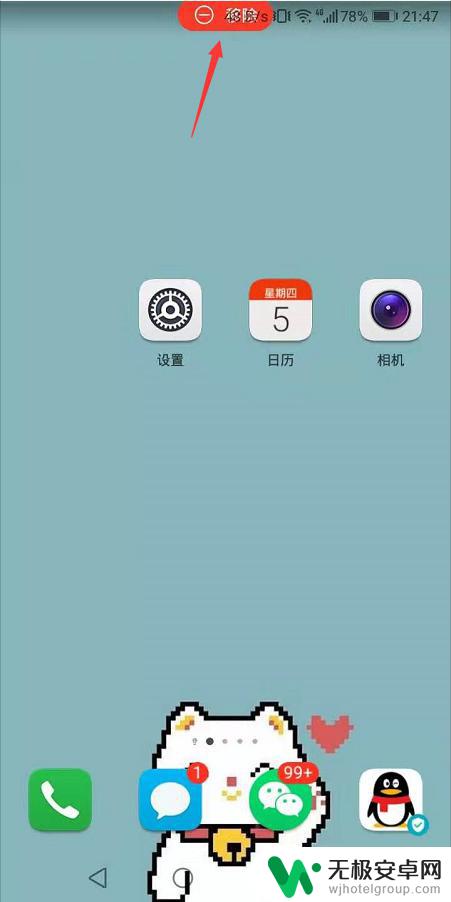
以上就是荣耀30手机设置桌面时间和天气的全部内容,有需要的用户可以根据小编提供的步骤进行操作,希望对大家有所帮助。











